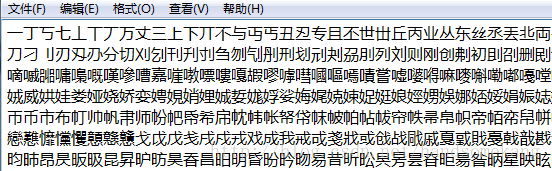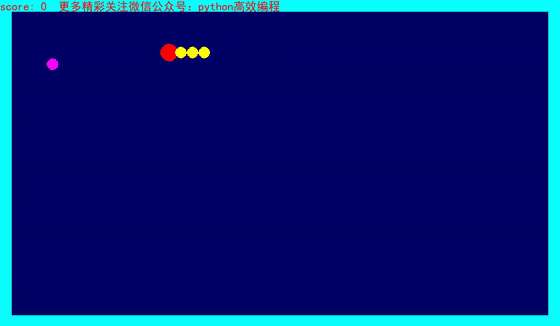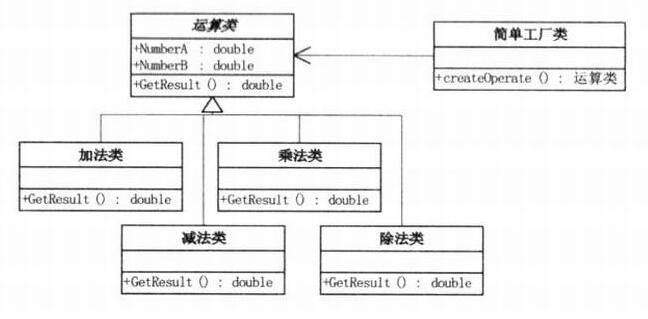ubuntu安装sublime3并配置python3环境的方法
最近有一些烦,虚拟机跑代码,跑着跑着存储不够,我就去扩大磁盘,结果虚拟机崩了,试了一上午的修复办法,仍然无法修复,于是只能重装虚拟机,配置各种环境,这里总结一下Ubuntu中配置sublime3,并且配置Python3编译环境。
(一)安装sublime3
terminal中安装sublime3步骤为:
#添加sublime text3的仓库 sudo add-apt-repository ppa:webupd8team/sublime-text-3 #更新软件库 sudo apt-get update #安装sublime text3 sudo apt-get install sublime-text-installer
最近sublime text官网打不开,无法下载安装,但是没有关系。我们可以查看Ubuntu中terminal显示的下载链接(terminal中都会显示下载链接的),然后我们用迅雷去下载,下好之后放到主目录下即可,直接解压到该目录。
我一般会为sublime text3配置subl脚本命令
在/usr/bin目录下新建文件subl,并且写入以下指令
#!/bin/sh exec /home/liuwei/sublime_text_3/sublime_text "$@"
在Ubuntu实现以上步骤为:
cd /usr/bin/ sudo touch subl sudo gedit subl
然后写入上面的指令,并保存。保存完之后,对该文件设置权限chmod 755 subl
(二)安装Package Controller
安装完sublime3之后,一般都会安装Package Controller这个工具,很重要的一个工具包。
打开sublime3,通过Ctrl+~打开sublime3的命令行模式,然后输入以下代码,直接enter即可:
import urllib.request,os,hashlib;
h = '6f4c264a24d933ce70df5dedcf1dcaee' + 'ebe013ee18cced0ef93d5f746d80ef60';
pf = 'Package Control.sublime-package';
ipp = sublime.installed_packages_path();
urllib.request.install_opener( urllib.request.build_opener( urllib.request.ProxyHandler()) );
by = urllib.request.urlopen( 'http://packagecontrol.io/' + pf.replace(' ', '%20')).read();
dh = hashlib.sha256(by).hexdigest();
print('Error validating download (got %s instead of %s), please try manual install' % (dh, h)) if dh != h else open(os.path.join( ipp, pf), 'wb' ).write(by)
上面这个命令不是固定的,在不停的更新,可以点击链接,去相应的官网获取。
当看到preference菜单下有Package Settings和Package Control时,就说明安装成功了。
(三)配置python3编译环境
1.点击上部菜单栏Tools->Build System ->new Build System
2.点击之后,会出现一个空的配置文件,此时,往这个空配置文件拷贝以下代码:
{
"cmd": ["/usr/local/bin/python3", "-u", "$file"],
"file_regex": "^[ ]*File \"(...*?)\", line ([0-9]*)",
"selector": "source.python"
}
其中,/usr/local/bin/python3为系统安装Python的环境路径,以Ubuntu为例,打开terminal,输入 which python3就可以显示python3所在路径。
3.保存配置文件,默认打开弹出的框的路径下保存,命名为python3.sublime-build。
4.最后在sublime text3中依次点击Tools->build System中选择python3,便可以用Ctrl+B调用Python3进行代码编译。
至此,所有的配置都已经结束!!!
以上就是本文的全部内容,希望对大家的学习有所帮助,也希望大家多多支持【听图阁-专注于Python设计】。